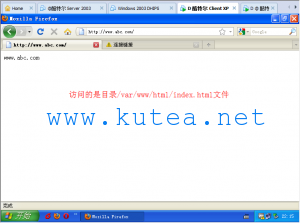在工作和学习中,我们可能经常需要反复制作类似的Excel表格。怎样才能减少重复输入来大大减少工作量?本文以典型零件加工清单为例,提供了几种简单有效的方法。
1.首先我们可以看到,我们准备了常用的材料名称,比如零件材料一栏,把它们作为选项放在模板里,这样你以后每次用的时候就不需要重复输入,只需要点击选项就可以了。那么如何实现呢?
2.单击需要此操作的单元格,然后单击数据-数据验证。
3.在弹出的数据校验对话框中,在设置-校验条件中,选择顺序,然后在下列来源中输入您想要的选项。请注意,选项由英文逗号分隔。
4.如果以后使用,可能不会完全从选项中选择,也可能是自由输入,那么就需要点击错误警告——取消输入无效数据时显示错误警告的复选框。
5.对于需要提供文件生成日期(如打印日期)的单元格,可以使用一个简单的函数。在这里填入=TODAY(),自动生成当前日期。
6.最简单的序号,比如1 2 3,相对简单,大家都会用,但是如果需要表中P01 P02 P03这样的序号呢?其实很简单。选择需要的单元格,Ctrl 1打开设置单元格,点击自定义,在类型中输入P00,这样当你在表格中输入1 2 3时,就会自动变成P01 P02 P03。
注意事项:
用这种方法制作的表单模板往往包含大量信息。强烈建议表格生成后转换成PDF,可以加密后再发送给他人。